
YouTube 在今年一月發表了全新的 YouTube 剪輯片段功能,YouTube 表示:「剪輯片段功能可以隨意擷取任何影片中的一部分內容作為精華短片,這種短片會循環播放(有點類似限時動態或是抖音),剪輯片段完成後,還能直接分享給好友」,一起來看看 YouTube 的剪輯片段功能如何使用吧。
使用 YouTube 剪輯片段功能注意事項
YouTube 剪輯片段功能目前不是所有人都能用
使用 YouTube 剪輯片段前,須先注意:YouTube 剪輯片段,這項功能目前處於實驗階段,僅供少數創作者試用。日後會開放更多創作者使用這項功能。因此目前不是所有人都可以使用。若可用的話,預設是開啟,不需要另外設定,點進 YouTube 就能直接看到。
不是所有影片都能製作成剪輯片段
該頻道必須符合剪輯片段的使用資格,並且在上傳影片時,影片擁有者有開啟剪輯片段功能,觀眾才能製作剪輯片段。影片擁有者也可以隨時停用剪輯片段功能。另外,以下類型的影片無法製作成剪輯片段:
- 為兒童打造的影片
- 未啟用 DVR 功能的直播影片
- 長度超過 8 小時的直播影片
- 仍在直播中的首播內容
如何製作 YouTube 剪輯片段
YouTube 剪輯片段的長度介於 5 至 60 秒,且會在原始影片的觀賞頁面上循環播放。目前測試下來,發現電玩類影片較符合剪輯片段的資格,這邊提供各位一部符合剪輯片段資格的影片。
- YouTube 剪輯片段測試影片:點這邊
Step 1:點進影片後就能看到影片下方出現「剪輯片段」按鈕,點擊後右方會出現剪輯片段設定頁面。
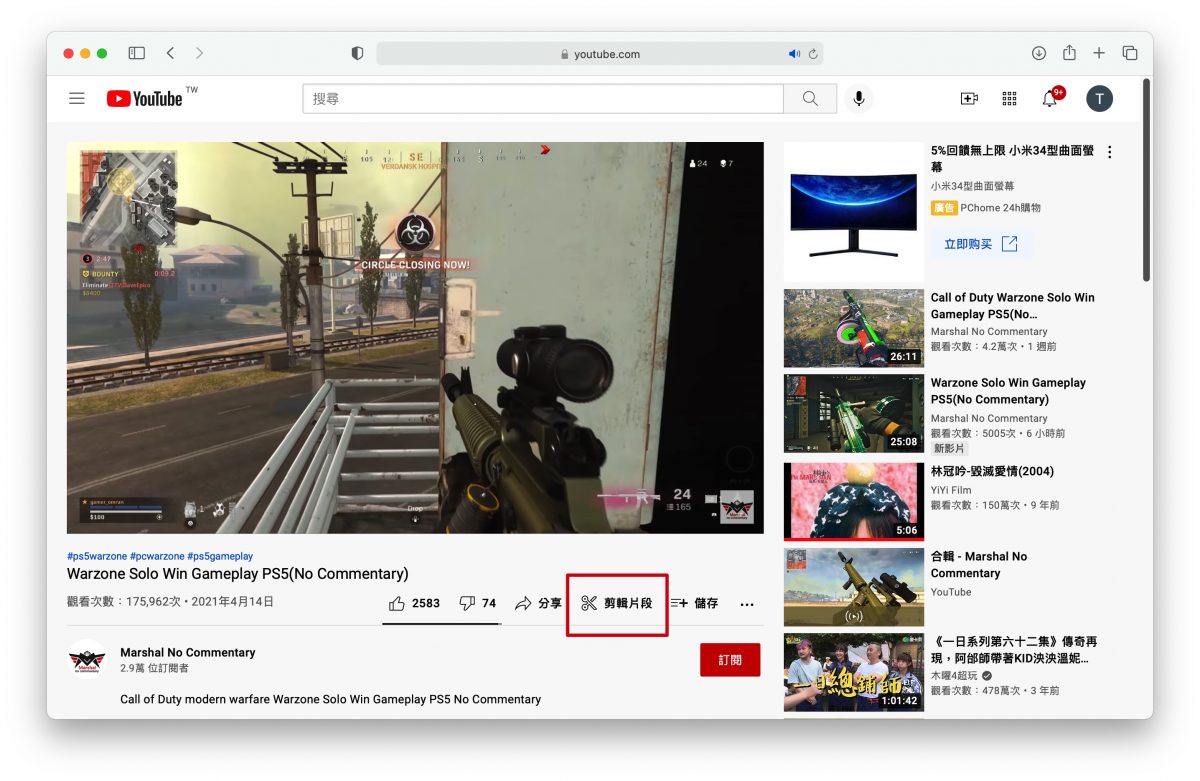
Step 2:再剪輯片段的設定頁面,可以設定短片名稱、調整剪輯的時間軸與影片段落,短片的時長範圍是 5 ~ 60 秒。
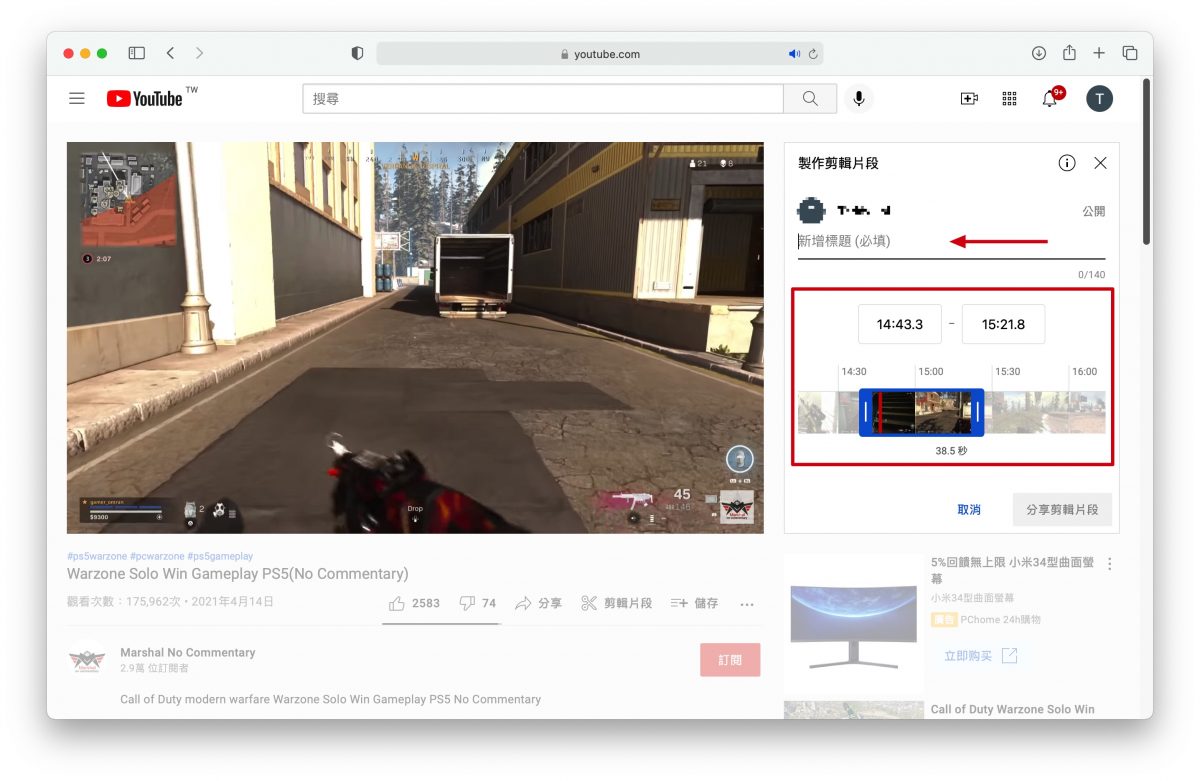
Step 3:都設定好之後,點擊「分享剪輯片段」,就會跑出分享片段的各種社群媒介,或是也可以直接複製剪輯片段連結給好友。這樣 YouTube 剪輯短片就算完成了。
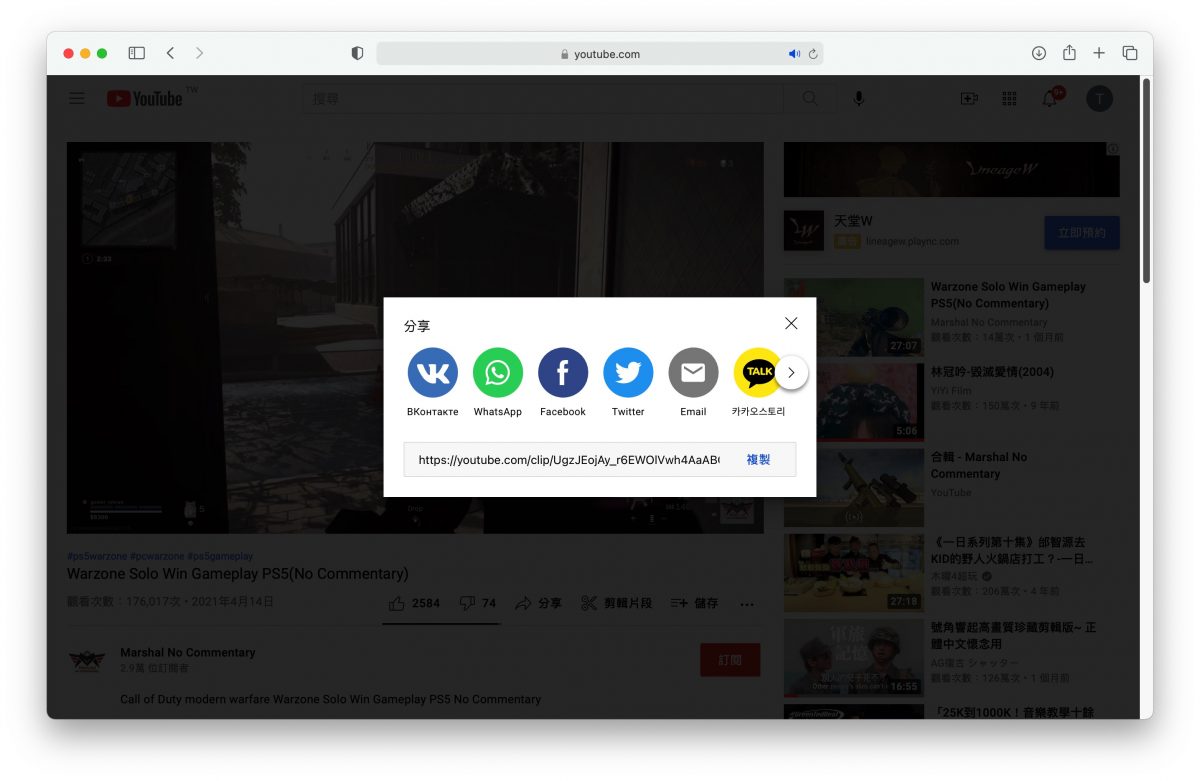
這邊同時附上我們製作的剪輯短片連結:點這邊。取得剪輯片段連結的好友,點擊連結之後,就會開始循環播放短片內容,也可以選擇觀看整部影片。
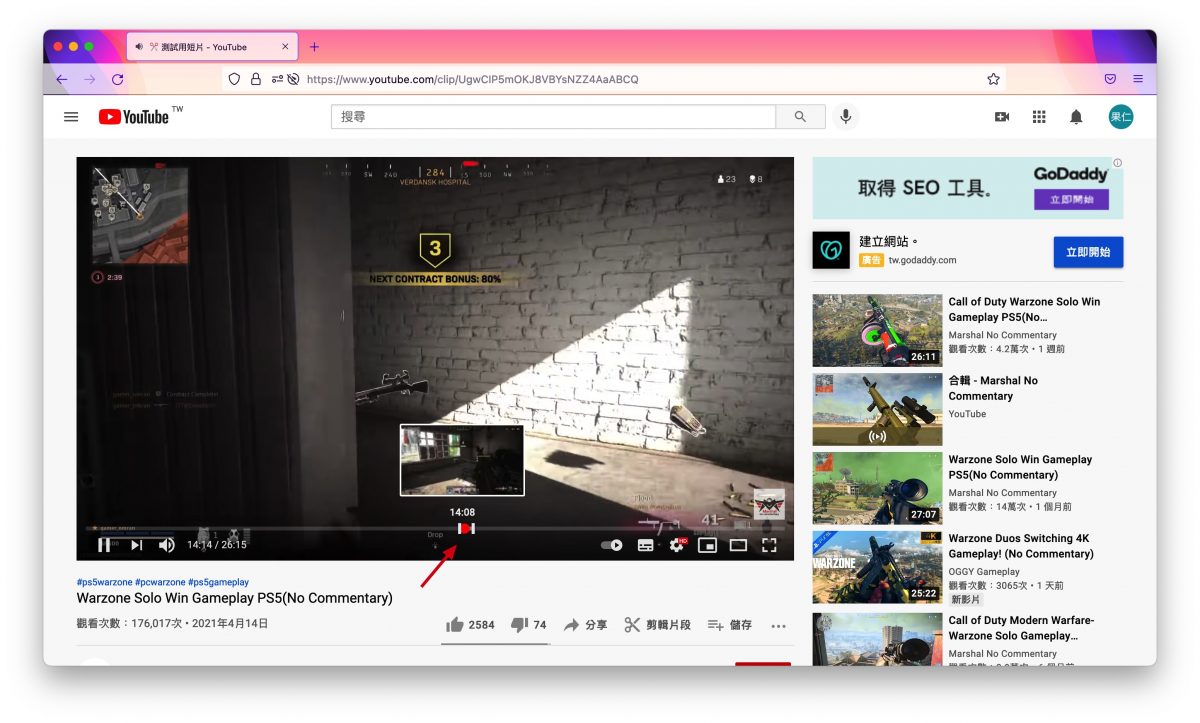
在 YouTube 頁面點開側邊欄後,可以看到一個剪輯片段的選項,在這邊可以管理你所有製作過的剪輯片段。
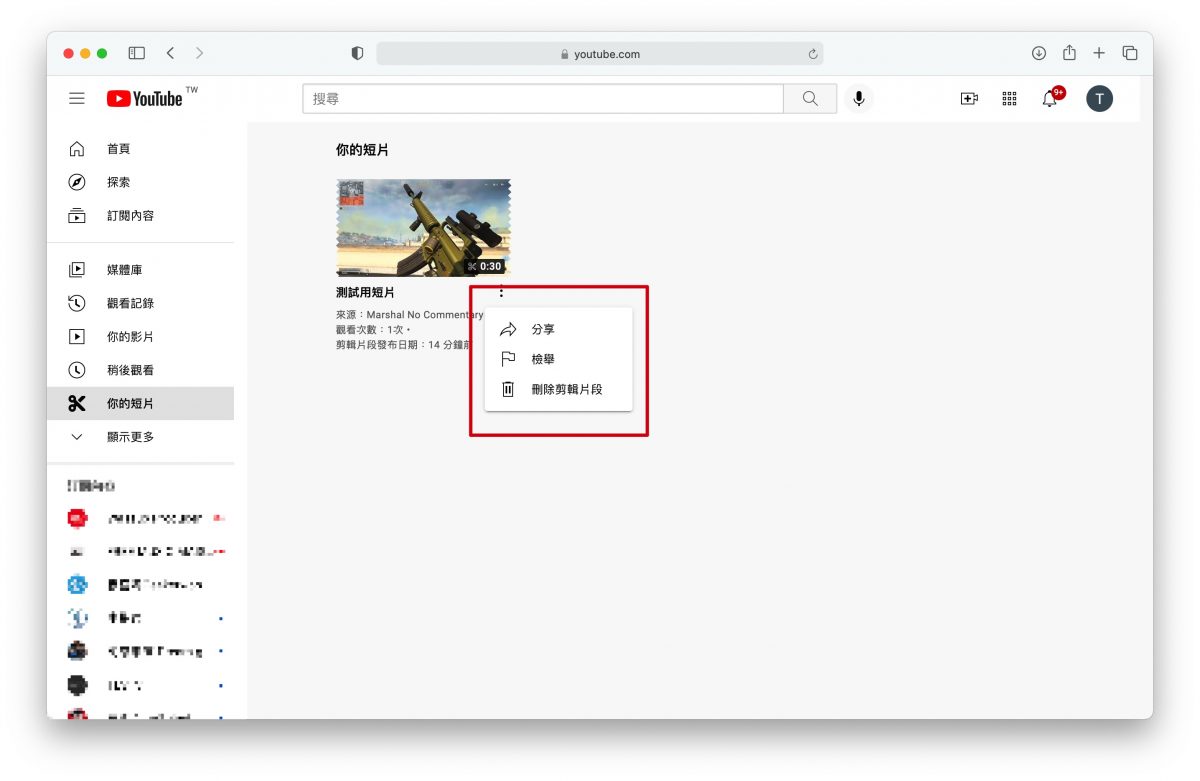
手機也能用 YouTube 剪輯片段
YouTube 剪輯片段功能在手機上一樣可以使用,且方法與電腦版大同小異,一樣是在支援的影片中,點擊剪輯片段,製作短片並分享,各位也可以拿起手機玩玩看。
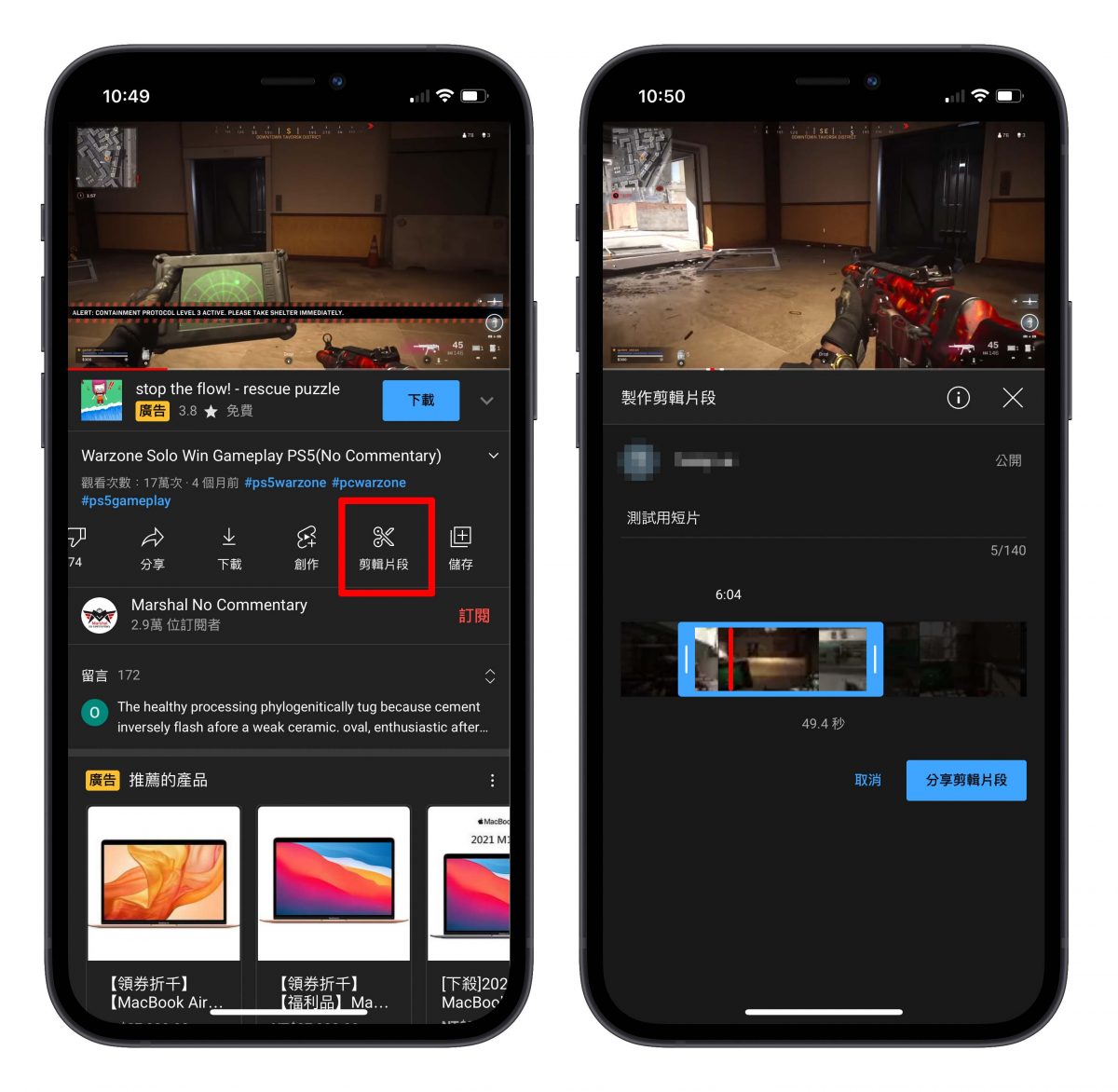
以上就是這次為各位帶來的 YouTube 剪輯片段新功能的介紹,各位可以去 YouTube 中試試看。當然因為目前不是所有人都能用,若還沒看到這項功能的話,可以再等等,後續可能會開放給更多人使用。
- YouTube 剪輯片段官方說明:點這邊
延伸閱讀》
- YouTube 快轉、倒轉的 2 種手勢,還能自訂快轉的秒數
- YouTube 推直向短片創作服務:YouTube Shorts 讓短片創作更簡單、更直覺
- 看 YouTube 一定會有廣告嗎?教你看無廣告 YouTube 的五個技巧
